Er zijn veel soorten mensen die de Mac-computer gebruiken, er zijn er ook die Waves-plug-ins installeren om ze uit te proberen voordat ze doorgaan met het doen van een aankoop. Maar dan is het nog steeds een essentieel ding om te weten hoe u Waves-plug-ins kunt verwijderen omdat ze een enorme ruimte op uw Mac-computer kunnen innemen, wat plotselinge problemen kan veroorzaken vertraging van uw Mac-apparaat, of ook minder gebruik en optimalisatie van uw apparaat.
In dit artikel gaan we de methoden bespreken voor het verwijderen van Waves-plug-ins, evenals de tools die u kunt gebruiken om het verwijderingsproces correct uit te voeren. We hebben veel dingen met jullie te delen met betrekking tot het verwijderingsproces, dus laten we beginnen.
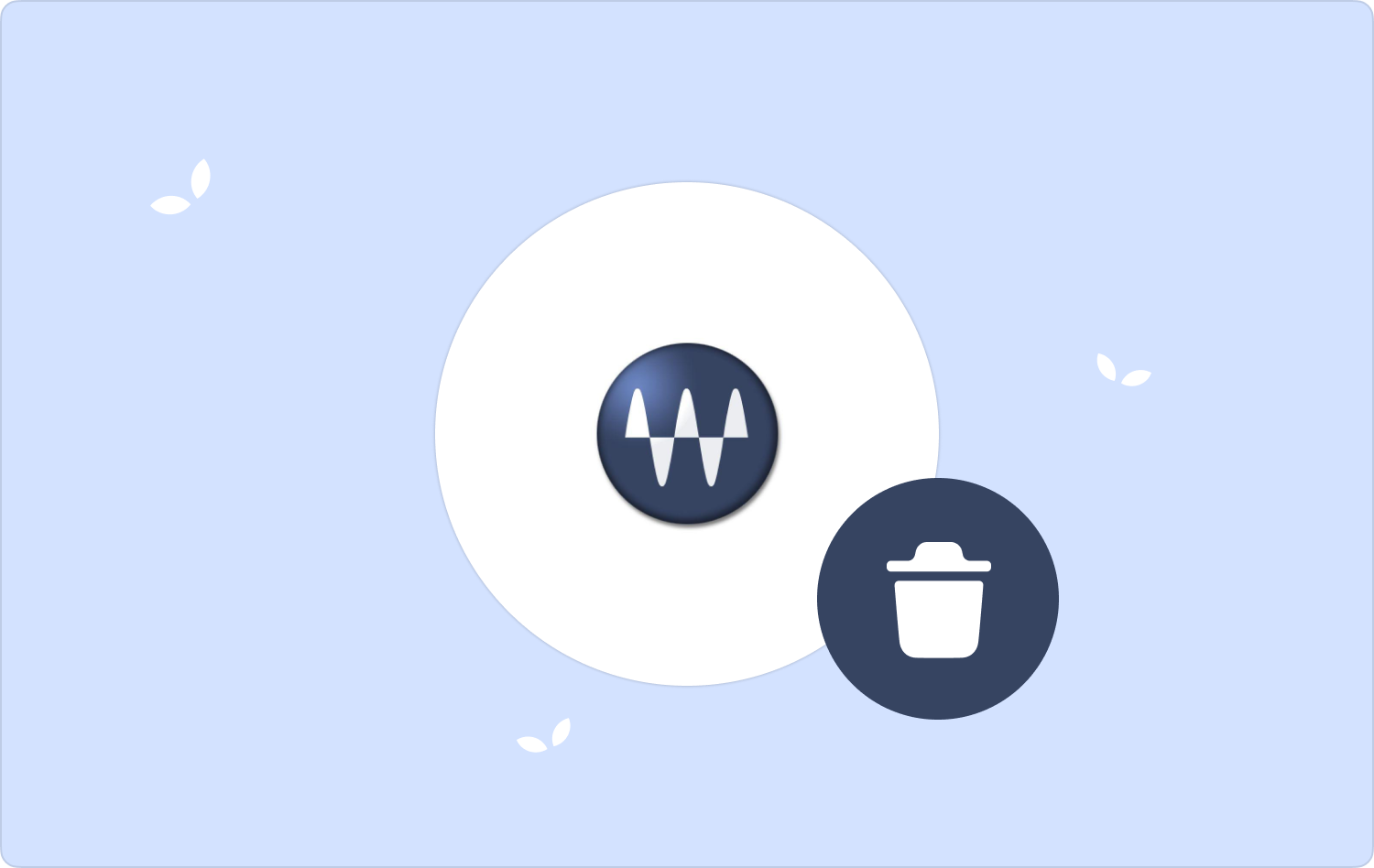
Deel 1: Hoe kun je Waves-plug-ins handmatig verwijderen?Deel #2: Hoe kunt u Waves-plug-ins eenvoudig van uw Mac-computer verwijderen?Samenvatting
Deel 1: Hoe kun je Waves-plug-ins handmatig verwijderen?
Als u Waves-plug-ins handmatig hebt geïnstalleerd en u zich afvraagt hoe u Waves-plug-ins handmatig kunt verwijderen, hoeft u zich geen zorgen te maken, want er is een manier, en die gaan we in dit deel van het artikel bespreken.
Om het verwijderen te starten, moet u de Waves-website gebruiken. En volgens deze website is het nodig om alle plug-ins in één keer te verwijderen. Laten we hieronder zien hoe u Waves-plug-ins handmatig kunt verwijderen.
- Ga om te beginnen naar de Map Toepassingen en begin dan met het verwijderen van de map Waves vanaf daar.
- Ga dan en zoek de De map Waves-voorkeurenen begin het vervolgens te verwijderen. U kunt de map vinden door naar Macintosh HD te gaan, vervolgens naar Gebruikers te gaan en vervolgens naar Uw gebruiker te gaan, vervolgens naar Bibliotheek te gaan, vervolgens op Voorkeuren te tikken en vervolgens Waves-voorkeuren te kiezen.
- Voor de derde stap moet je alle plug-ins vinden of lokaliseren, evenals de shells die zijn geassocieerd met of verbonden met Waves. Je moet ze ook verwijderen en je kunt deze bestanden zien in de map Bibliotheek. Het genoemde proces kan erg lang en lastig zijn en daarom raden we het gebruik van tools van derden aan, zoals degene die we gaan delen in het artikel.
Hoe kan ik Waves Central inclusief alle plug-ins handmatig verwijderen?
Om er zeker van te zijn dat het proces van het verwijderen van Waves-plug-ins op de Mac volledig en succesvol wordt uitgevoerd, moet u ook alle uitvoerbare bestanden van de Waves-producten verwijderen en al hun servicebestanden verwijderen. Om alle servicebestanden van Waves je moet de mappen controleren die we hieronder hebben.
- Ga naar de map Programma's, zoek Waves en ga vervolgens naar de map Prullenbak.
- Ga vervolgens naar de hoofdmap van de bibliotheek op uw Mac-computer en ga vervolgens naar de submap met de naam Voorkeuren.
- Terwijl u zich in de map Voorkeuren bevindt, moet u de map Waves-voorkeuren vinden en deze vervolgens naar de map Prullenbak verplaatsen.
- Vervolgens moet u op uw internet de Google-app gebruiken om de apps te vinden die de verborgen mappen en bestanden op uw Mac-computer kunnen vinden. Vergeet niet dat u voorzichtig moet zijn bij het uitvoeren van deze stap.
- Vervolgens kunt u de app ook gebruiken om naar Waves-mappen en -bestanden te zoeken. Je moet ook alle verborgen gegevens controleren die de app heeft gevonden. Zodra u ze allemaal heeft gevonden, kunt u ze nu allemaal naar de map Prullenbak verplaatsen.
Laten we nu beginnen met het zoeken naar alle servicebestanden. Laten we allemaal de onderstaande stappen volgen:
- Ga naar de map Bibliotheek van uw Mac-computer, gebruik de vinderen tik vervolgens op de optie Ga naar map. Op de zoekbalk moet u de map typen en vervolgens de optie kiezen Go. De map die u moet typen is: ~ / Library
- Zodra u zich al in de map Bibliotheek bevindt, zoekt u alle resterende gegevens op en begint u ze allemaal te verwijderen. Om alle gegevens te vinden, kunt u de onderstaande submappen bekijken.
- ~/Bibliotheek/Voorkeuren/Waves-voorkeuren
- ~/Bibliotheek/Applicatieondersteuning/Waves Audio
- ~/Bibliotheek/Audio/Plug-Ins/Digidesign
- ~/Bibliotheek/Audio/Plug-Ins/Componenten
- ~/Bibliotheek/Audio/Plug-Ins/VST
- Zodra het verwijderen is voltooid, kunt u nu de map Prullenbak legen en vervolgens proberen uw computer opnieuw op te starten of opnieuw op te starten om het proces te voltooien.

Deel #2: Hoe kunt u Waves-plug-ins eenvoudig van uw Mac-computer verwijderen?
Het is echt een heel praktische manier om Waves-plug-ins in eerste instantie te installeren, voordat u een aankoop doet die u geld kost. Aan de andere kant zal het je een enorme ruimte opleveren voor het geval je bent vergeten ze te verwijderen of als je het niet weet hoe u Waves-plug-ins kunt verwijderen op uw apparaat.
Als gevolg hiervan heb je niet genoeg ruimte om andere bestanden of apps op te slaan die je echt nodig hebt, of wordt je Mac-computer geleidelijk langzamer omdat de opslagruimte maximaal wordt benut. U moet er ook rekening mee houden dat de genoemde activiteit de gezondheid van uw Mac-computer kan aantasten en ook de levensduur ervan kan verkorten.
Als dat het geval is, zoals we in het vorige deel hebben beloofd, staan we op het punt een tool te introduceren waarmee je eenvoudig de juiste manieren kunt uitvoeren om Waves-plug-ins van je Mac-computer te verwijderen. Dit hulpmiddel heet de TechyCub Mac Cleaner.
Mac Cleaner
Scan uw Mac snel en verwijder gemakkelijk ongewenste bestanden.
Controleer de primaire status van uw Mac, inclusief schijfgebruik, CPU-status, geheugengebruik, enz.
Maak je Mac sneller met simpele klikken.
Download gratis
Een van de meest betrouwbare tools die momenteel op de markt worden gebruikt, als het gaat om het opschonen en verwijderen van bestanden die niet nodig zijn voor de werking van uw Mac-computer. De tool kan ook voor zoveel andere functies worden gebruikt, en we gaan er hieronder een aantal delen.
- De TechyCub Mac Cleaner kan worden gebruikt om alle oude bestanden te lokaliseren die op uw Mac-computer zijn opgeslagen. Het kan gebeuren dat er veel bestanden zijn die worden verwaarloosd, vooral als u de Mac-computer al zoveel jaren gebruikt. De tool kan ook worden gebruikt om grote bestanden te verwijderen die op uw Mac-computer zijn opgeslagen en bewaard.
- De TechyCub Mac Cleaner kan ook worden gebruikt om alle ongewenste bestanden op uw apparaat te verwijderen die meestal moeilijk te vinden zijn.
- Het kan ook gebeuren dat veel bestanden die op uw Mac-computer zijn opgeslagen per ongeluk of opzettelijk worden gedupliceerd. In dit geval zou het moeilijk zijn om ze allemaal te lokaliseren als er te veel bestanden zijn. De TechyCub Mac Cleaner kan u helpen met het genoemde dilemma om te gaan en al deze bestanden ook te verwijderen.
- De TechyCub Mac Cleaner kan ook worden gebruikt om alle bestanden te verwijderen die u niet meer nodig heeft. Ja, de tool is tegenwoordig ook een goede bestandsvernietiger op de markt.
- En natuurlijk kunnen we ook gebruik maken van de TechyCub Mac Cleaner om Waves-plug-ins en andere apps te verwijderen die u moet verwijderen of verwijderen. De tool kan u helpen zich te ontdoen van de apps die u al langere tijd hebt geïnstalleerd en die u niet meer gebruikt.
Nu, Waves-plug-ins op Mac verwijderen met de TechyCub Mac-reiniger. Laten we het hieronder ontdekken.
Stap 1: Om te beginnen is het een eerste vereiste om het TechyCub Mac Cleaner op uw Mac-computer. Eenmaal geïnstalleerd, opent u het hulpprogramma en gaat u naar de linkerkant om te zoeken naar het App Uninstaller-module. Je moet dan op de klikken aftasten tabblad en wacht tot het TechyCub Mac Cleaner voltooit het scannen van alle apps die op uw Mac-computer zijn geïnstalleerd.

Stap 2: Het scanproces duurt enkele minuten, afhankelijk van het aantal apps dat u op uw Mac-computer heeft. Aan de rechterkant ziet u de lijst met apps en kiest u welke u gaat verwijderen.
Stap 3: Nadat je alle apps hebt gekozen die je wilt verwijderen, tik je op de Schoon tabblad. Zorg ervoor dat u de selectie heeft gecontroleerd voordat u doorgaat naar deze stap.

Stap 4: Zodra het opruimen is gelukt, ziet u een melding met de tekst Opruimen voltooid! En als u terug moet naar de resultaten, tikt u op de Beoordeling tabblad en selecteer welke apps u nog steeds wilt verwijderen. Nadat u alles hebt gekozen wat u wilt, volgt u dezelfde reeks bovenstaande procedures.
Mensen Lees ook Cache op Mac wissen: de ultieme gids Laten we leren hoe we de Okta Browser-plug-in kunnen verwijderen
Samenvatting
Wij hopen dat je er veel over hebt geleerd hoe u Waves-plug-ins kunt verwijderen op uw Mac-computer. Met behulp van methoden en hulpmiddelen zoals de TechyCub Mac Cleaner die we hebben gedeeld, is het zeker dat u succesvol zult doorgaan met het verwijderen of verwijderen van de apps die u niet meer nodig heeft.
